SpywareStrike एक कंप्यूटर खतरा है जो एक वैध होने का दिखावा करता हैकंप्यूटर उपयोगकर्ताओं को धोखा देने के लिए सुरक्षा उपकरण। यह मैलवेयर चिन्हित खतरों की ओवररेटेड रिपोर्ट तैयार कर सकता है। इससे संबंधित में, स्पाइवेयरस्ट्राइक खुद को एकमात्र कार्यक्रम के रूप में बढ़ावा देता है जो इन संक्रमणों को दूर कर सकता है। इस प्रकार, यह उपयोगकर्ता को कार्यक्रम के पूर्ण संस्करण के लिए भुगतान करने की सलाह देता है।
तकनीकी नाम: SpywareStrike
ख़तरा स्तर: मध्यम
प्रकार: मैलवेयर
उप प्रकार: दुष्ट
सिस्टम प्रभावित: विंडोज सभी
दुष्ट कार्यक्रम के बारे में
दुष्ट अनुप्रयोग कंप्यूटर के खतरे हैंउपकरण, स्कैनर या वायरस हटाने के रूप में। आम तौर पर, यह मैलवेयर कंप्यूटर पर ट्रोजन या किसी अन्य खतरे के कारण विशेष रूप से ऐसे संक्रामक कार्यक्रम को फैलाने के लिए स्थापित हो जाएगा।
उपयोगकर्ताओं को समझाने के लिए SpywareStrike जैसे खतरे हैंझूठे अलर्ट के साथ उन्हें धोखा देकर इसके पूर्ण संस्करण को खरीदना। इसके अलावा, इस मैलवेयर द्वारा शुरू किए गए स्कैन से गलत परिणाम आएंगे जो कंप्यूटर उपयोगकर्ताओं को डराने का इरादा रखते हैं ताकि उन्हें लाइसेंस प्राप्त संस्करण के लिए भुगतान करने के लिए राजी किया जा सके।
स्पाइवेयरस्ट्राइक बिहेवियर
एक बार निष्पादित होने के बाद, स्पाइवेयरस्ट्राइक खुद को स्थापित करता हैउपयोगकर्ता के ज्ञान के बिना कंप्यूटर। फिर, यह स्वचालित रूप से एक स्कैनर लॉन्च करता है जो बाद में कई पहचाने गए खतरों के उपयोगकर्ताओं को चेतावनी देने के लिए नकली सूचनाएं और अलर्ट जारी करेगा।
स्क्रीनशॉट छवि:

स्पायवेयरस्ट्राइक रिमूवल प्रोसीजर
इस खंड पर खतरे से छुटकारा पाने के लिए व्यवस्थित प्रक्रियाएं प्रस्तुत की जाती हैं। सुझाए गए उपकरण और स्कैनर के साथ कंप्यूटर को स्कैन करना सुनिश्चित करें।
ध्यान दें: इस निर्देश को PRINT या BOOKMARK करने की अनुशंसा की जाती है क्योंकि वायरस हटाने की प्रक्रिया के दौरान हमें विंडोज को फिर से शुरू करना होगा।
चरण 1: विंडोज से स्पाइवेयरस्ट्राइक को अनइंस्टॉल करें
1 विंडोज पर शुरु मेनू, प्रकार स्थापना रद्द करें पर खोज खेत। चुनते हैं एप्लिकेशन और सुविधाएँ सूची में। विंडोज के निचले संस्करण के लिए, कृपया चुनें कार्यक्रम और सुविधाएँ। आप इस सुविधा का उपयोग करके किसी भी इंस्टॉल किए गए एप्लिकेशन को अनइंस्टॉल या संशोधित कर सकते हैं।

2 अगली विंडो पर, सूची से "स्पाइवेयरस्ट्राइक" आइटम देखें और फिर, पर क्लिक करें स्थापना रद्द करें बटन।

3 जब यह पुष्टि के लिए संकेत देता है, तो कृपया क्लिक करें स्थापना रद्द करें विंडोज ऑपरेटिंग सिस्टम से स्पायवेयरस्ट्राइक को हटाना शुरू करना।
चरण 2: इस उपकरण के साथ स्पाइवेयर स्ट्रीक को हटा दें
इस गाइड को Malwarebytes नामक एक टूल की आवश्यकता होती है "विरोधी मैलवेयर। यह स्पाइवेयरस्ट्राइक सहित विभिन्न कंप्यूटर संक्रमणों को मिटाने के लिए बनाया गया एक नि: शुल्क उपकरण है। एमबीएएम स्कैनर और मालवेयर रिमूवल टूल मुफ्त में वितरित किया जाता है।
4 स्पाइवेयरस्ट्राइक को पूरी तरह से हटाने के लिए, अनुशंसित टूल को डाउनलोड करने और चलाने के लिए सबसे अच्छा है। डाउनलोड प्रक्रिया शुरू करने के लिए कृपया नीचे दिए गए बटन पर क्लिक करें।
5 डाउनलोड करने के बाद, दाएँ क्लिक करें फ़ाइल पर mb3 सेटअप-उपभोक्ता [संस्करण] .exe और चुनें व्यवस्थापक के रूप में चलाओ आवेदन स्थापित करने के लिए।
6 संकेतों का पालन करें और dafault सेटिंग्स के साथ स्थापित करें। स्थापना प्रक्रिया के दौरान किसी भी बदलाव की आवश्यकता नहीं है।
7 मालवेयरबाइट्स एंटी-मैलवेयर पहली बार लॉन्च होंगे। यदि यह डेटाबेस अपडेट के लिए संकेत देता है, तो इस कदम के साथ यह आवश्यक है।
8 पर क्लिक करें अब स्कैन करें यह सुनिश्चित करने के लिए कि यह स्पाइवेयरस्ट्राइक और खतरों के अन्य रूपों की किसी भी उपस्थिति के लिए पीसी को अच्छी तरह से जाँचता है, स्कैनर के बटन पर बटन।
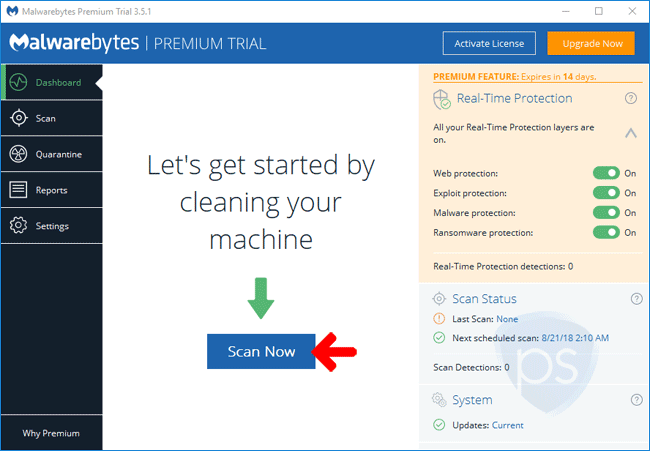
9 स्कैन पूरा हो जाने के बाद, मालवेयरबाइट्स एंटी-मालवेयर चिन्हित खतरों की एक सूची जारी करेगा। सभी खतरों को चिह्नित करें और उन्हें कंप्यूटर से हटा दें।
10 यदि यह कंप्यूटर को पुनरारंभ करने का संकेत देता है, तो कृपया विंडोज को सामान्य रूप से रिबूट करें।
चरण 3: यदि स्पाइवेयरस्ट्राइक अभी भी मौजूद है तो डबल-चेक करें
11 आधिकारिक वेब साइट से नॉर्टन पावर इरेज़र डाउनलोड करने के लिए नीचे दिए गए बटन पर क्लिक करें। फ़ाइल आपके विंडोज पर सेव होगी डाउनलोड फ़ोल्डर।

12 डाउनलोड करने के बाद, इसके स्थान को नेविगेट करें और डबल क्लिक करें पर NPE.exe कार्यक्रम शुरू करने के लिए फ़ाइल।
13 नॉर्टन पावर इरेज़र चलेगा। अगर इसके लिए संकेत देता है अंत उपयोगकर्ता लाइसेंस समझौता, कृपया पर क्लिक करें स्वीकार करना आगे बढ़ने के लिए।
14 NPE मुख्य विंडो पर, पर क्लिक करें अवांछित अनुप्रयोग स्कैन जल्दी से स्पाइवेयरस्ट्राइक सहित दुर्भावनापूर्ण प्रोग्राम के लिए कंप्यूटर की जाँच करें।
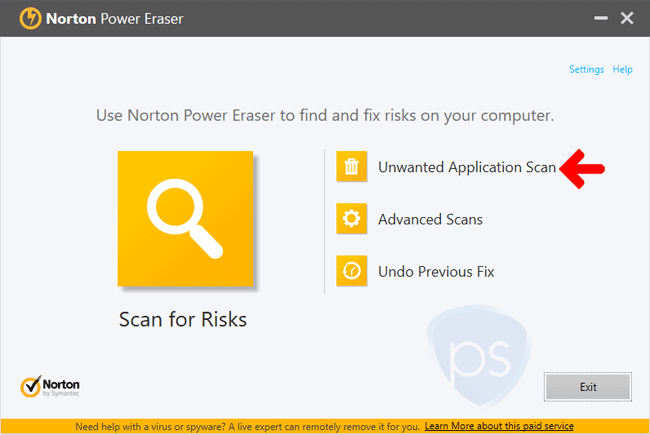
15 एनपीई स्कैन के साथ आगे बढ़ेगा। यह ट्रोजन, वायरस और मैलवेयर जैसे स्पाइवेयरस्ट्राइक को खोजेगा। कंप्यूटर पर वर्तमान में संग्रहीत फ़ाइलों की संख्या के आधार पर इसमें कुछ समय लग सकता है।
चरण 4: यह सुनिश्चित करने के लिए अतिरिक्त स्कैनर चलाएँ कि स्पाइवेयरस्ट्राइक पूरी तरह से हटा दिया गया है
ऑनलाइन वायरस स्कैनर:
आवश्यकता के बिना एक वायरस को हटाने का दूसरा तरीकाअतिरिक्त एंटी-वायरस सॉफ़्टवेयर स्थापित करें, मुफ्त ऑनलाइन वायरस स्कैनर के साथ पूरी तरह से स्कैन करना है। विशिष्ट एंटी-वायरस और सुरक्षा कंपनी की मुफ्त सेवाओं की सूची देखने के लिए इस पृष्ठ को ब्राउज़ करें।
स्पायवेयरस्ट्राइक के लिए वैकल्पिक हटाने की प्रक्रिया
पिछली स्थिति में विंडोज को वापस करने के लिए विंडोज सिस्टम रिस्टोर का उपयोग करें
एक संक्रमण के दौरान, स्पाइवेयरस्ट्राइक विभिन्न बूँदेंफ़ाइलें और रजिस्ट्री प्रविष्टियाँ। यह धमकी जानबूझकर सिस्टम फ़ाइलों को छुपाती है रजिस्ट्री में विकल्प सेट करना। इन कठोर परिवर्तनों के साथ, सबसे अच्छा समाधान विंडोज को पिछले कार्यशील स्थिति में वापस करना है सिस्टम रेस्टोर.
यह सत्यापित करने के लिए कि आपके कंप्यूटर पर सिस्टम रिस्टोर सक्रिय है या नहीं, कृपया नीचे दिए गए निर्देशों का पालन करें।
1 विंडोज पर शुरु मेनू, प्रकार rstrui खोज क्षेत्र पर।

2 "सिस्टम फ़ाइलों और सेटिंग्स को पुनर्स्थापित करें" विंडो दिखाई देगी। क्लिक करें आगामी सक्रिय पुनर्स्थापना बिंदुओं की सूची देखने के लिए बटन।
3 SpywareStrike संक्रमण होने से पहले सबसे हाल के एक का चयन करें क्लिक करें आगामी पिछले कार्यशील और स्वच्छ स्थिति में विंडोज को पुनर्स्थापित करने के लिए।
4 बैक-अप फ़ाइलों को पूरी तरह से पुनर्स्थापित करने में कुछ समय लग सकता है। जब किया Windows को पुनरारंभ करें।
स्पायवेयरस्ट्राइक संक्रमण को रोकने के तरीके
कंप्यूटर को खतरों से बचाने के लिए निम्नलिखित कदम उठाएं। स्थापित सॉफ़्टवेयर के भीतर सुझाए गए उपकरण और सुरक्षा सेटअप आपके पीसी पर एक ही हमले को रोकने में मदद करता है।
एक प्रभावी एंटी-मैलवेयर प्रोग्राम स्थापित करें
आपकी रक्षा की पहली पंक्ति एक प्रभावी होगीसुरक्षा कार्यक्रम जो वास्तविक समय सुरक्षा प्रदान करता है। हमारे पास एंटी-मैलवेयर प्रोग्राम की एक सूची है जिसे आज़माया और परखा गया। यह न केवल फाइलों को स्कैन करता है बल्कि आपके इंटरनेट ट्रैफ़िक पर भी नज़र रखता है और दुर्भावनापूर्ण संचार को अवरुद्ध करने पर बेहद सक्रिय है। हमारे अनुशंसित एंटी-मैलवेयर प्रोग्राम को डाउनलोड करने के लिए नीचे दिए गए बटन पर क्लिक करें।

हमेशा अपने स्थापित सॉफ़्टवेयर को अपडेट करें
सॉफ़्टवेयर विक्रेता लगातार अपडेट जारी करते हैंजब भी कोई दोष खोजा जाता है। अपडेट प्राप्त करना कंप्यूटर को अधिक सुरक्षित बनाता है और ट्रोजन, वायरस, मैलवेयर और स्पाइवेयरस्ट्राइक के समान हमलों को रोकने में मदद करता है। यदि आपके कार्यक्रम को तत्काल अद्यतन के लिए सेट नहीं किया गया है, तो यह आमतौर पर विक्रेता की वेब साइट से दिया जाता है, जिसे आप कभी भी डाउनलोड कर सकते हैं।
अपने इंटरनेट ब्राउज़र की सुरक्षा क्षमता को अधिकतम करें
प्रत्येक ब्राउज़र की अपनी सुविधा होती है जहाँ आप अपनी ब्राउज़िंग आदत के अनुसार सुरक्षा सेटिंग्स को समायोजित कर सकते हैं। हम आपको अपने ब्राउज़र की सुरक्षा को मजबूत करने के लिए सेटअप को अधिकतम करने के लिए प्रोत्साहित करते हैं।
इंटरनेट का उपयोग करते समय पूरी सावधानी बरतें
इंटरनेट धोखाधड़ी, मैलवेयर और कई से भरा हैस्पाइवेयरस्ट्राइक सहित कंप्यूटर खतरों के रूप। ईमेल, सोशल नेटवर्किंग साइट्स और इंस्टेंट मैसेजिंग प्रोग्राम से प्राप्त होने वाले लिंक के साथ पूरी सावधानी लागू करें। यह आपको दुर्भावनापूर्ण साइटों तक ले जा सकता है जो आपके कंप्यूटर को नुकसान पहुंचा सकते हैं। मुफ्त सेवा और सॉफ्टवेयर डाउनलोड प्रदान करने वाली अजीब वेब साइटों से बचें।

